IntelliJ IDEA安装教程(以IDEA2020.1为例)-程序员宅基地
技术标签: java JavaWeb应用开发(IDEA/ruoyi) intellij-idea intellij idea
IDEA安装教程目录
六、Error:Cannot determine path to 'tools.jar' library for 17 (D:\jdk-17.0.1)报错的解决方案
写在前面:JDK版本要与IDEA版本相匹配,不然会报错嗷(即:第六节所示)!因为我之前有JDK,所以为了更好的演示,我先把JDK17卸载了。如果你有JDK请查看你的JDK版本后进行第二步(本篇文章IDEA版本选取的是2020.1(扩展教程不适用于2022及以后的版本),所以JDK要求在JDK14及以下,如果是高版本JDK,请下载高版本的IDEA 如:IDEA 2021.3),如果你没有JDK直接进行第二步,如果你想要彻底卸载JDK请参考第一步。IDEA分为旗舰版(ULtimate)和社区版(Community),Community为免费版本,ULtimate版可以通过教育认证的方式免费使用。本篇文章所安装的是ULtimate版,本文仅供学习使用。
IDEA的官网为:IntelliJ IDEA – the Leading Java and Kotlin IDE (jetbrains.com)
一、JDK的彻底卸载(选做)
Step one:在控制面板找到Java(TM) SE Development Kit 17.0.1(64-bit),右键->卸载

Step two :键盘按Win+R,输入"regedit"打开注册表编辑器,
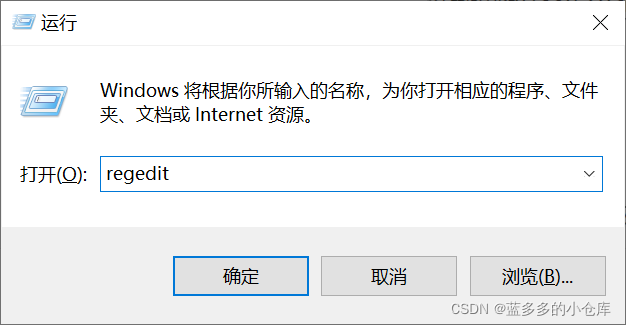
找到如下目录:
HKEY_LOCAL_MACHINE/SOFTWARE/JavaSoft 如图:
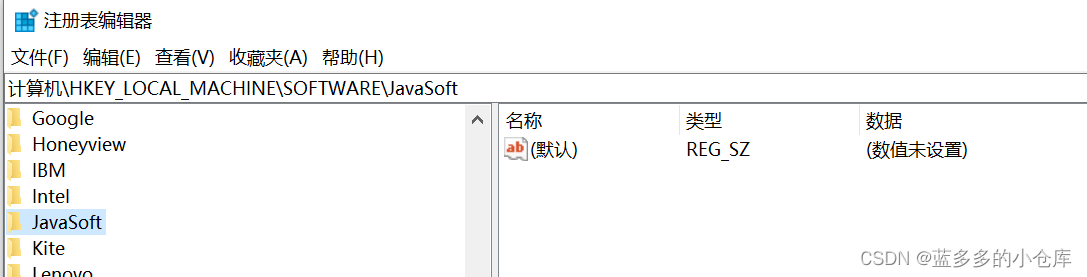
将JavaSoft文件夹及其子目录全部删除。
Step three:删除系统环境变量
右键计算机→属性→高级系统设置→高级→环境变量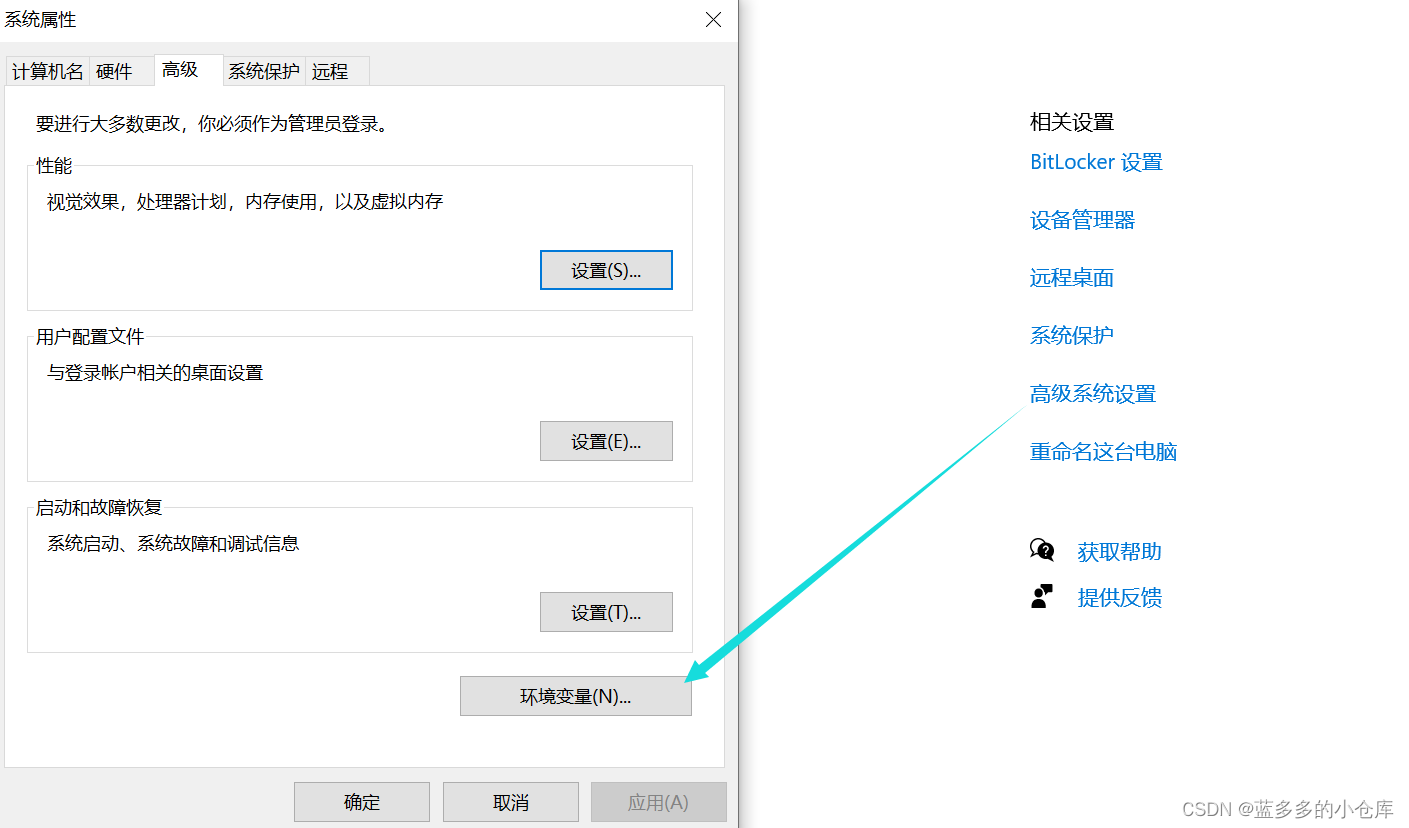
1>找到系统变量→删除 JAVA_HOME 变量 和 CLASSPATH 变量,即:

2>编辑系统 Path 变量删除里面的 %JAVA_HOME%\bin; 和 %JAVA_HOME%\jre\bin;即:
![]()
Step four:将C盘中Windows\System32和Windows\SysWOW64文件夹下的java.exe, javaw.exe 和 javaws.exe文件删除(如果未找到请忽略)


Step five:在cmd中,输入Java,如图,即卸载成功:

二、JDK的安装
1)JDK17的下载(IDEA2020请下载jdk11):
官网(这个无需注册,可直接下载最新版本):Java Downloads | Oracle
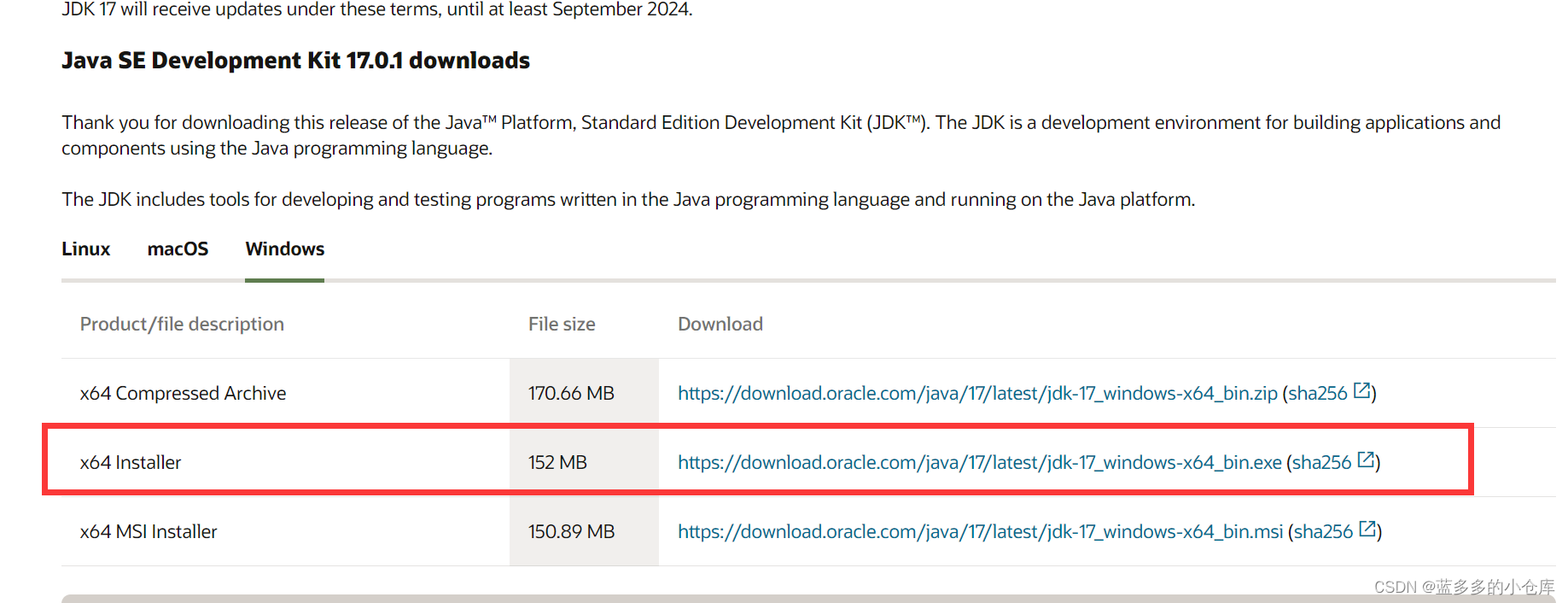 安装,双击下载的exe:
安装,双击下载的exe:
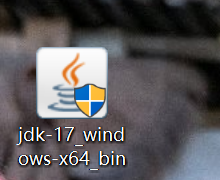
自定义安装路径: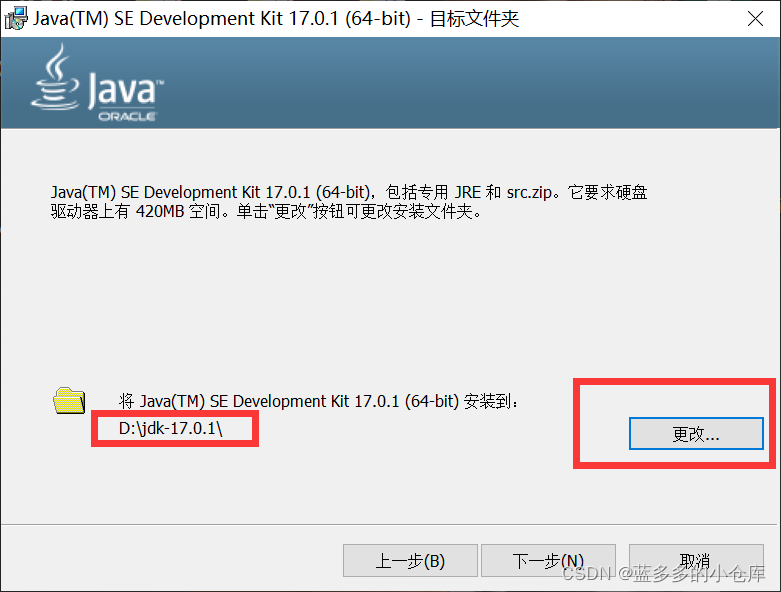
等待自动安装完成: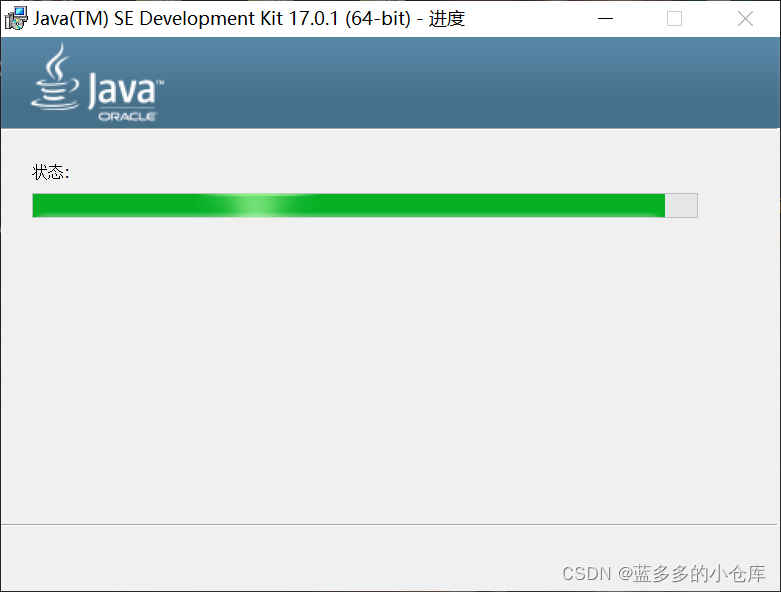
配置系统环境变量:(详见JDK11的部分,这里只列了一个图,其他的与JDK11配置相同)
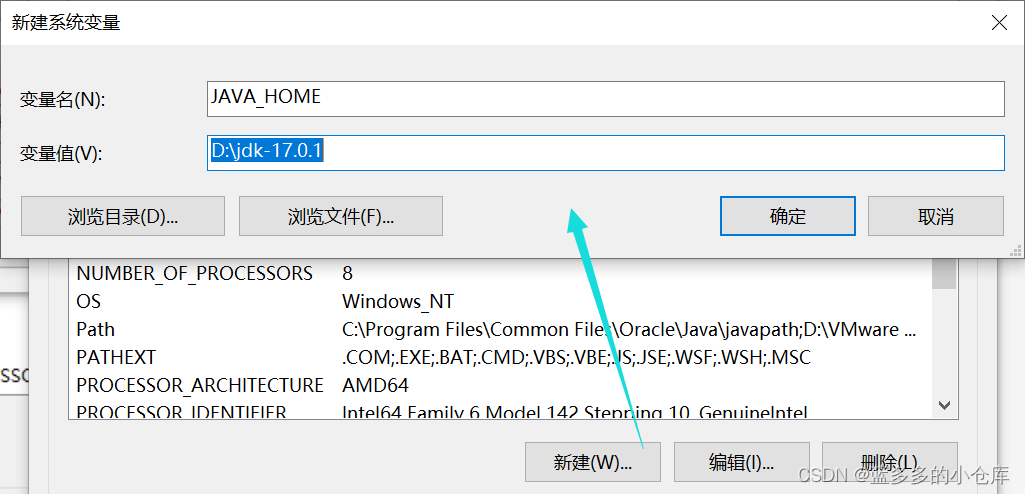 检查安装是否成功及版本信息:
检查安装是否成功及版本信息:
2)JDK11的下载:
渠道一:官网下载(要注册的,所以可以选择渠道二)官网链接:Java Downloads | Oracle
JDK11直通地址:Java Downloads | Oracle
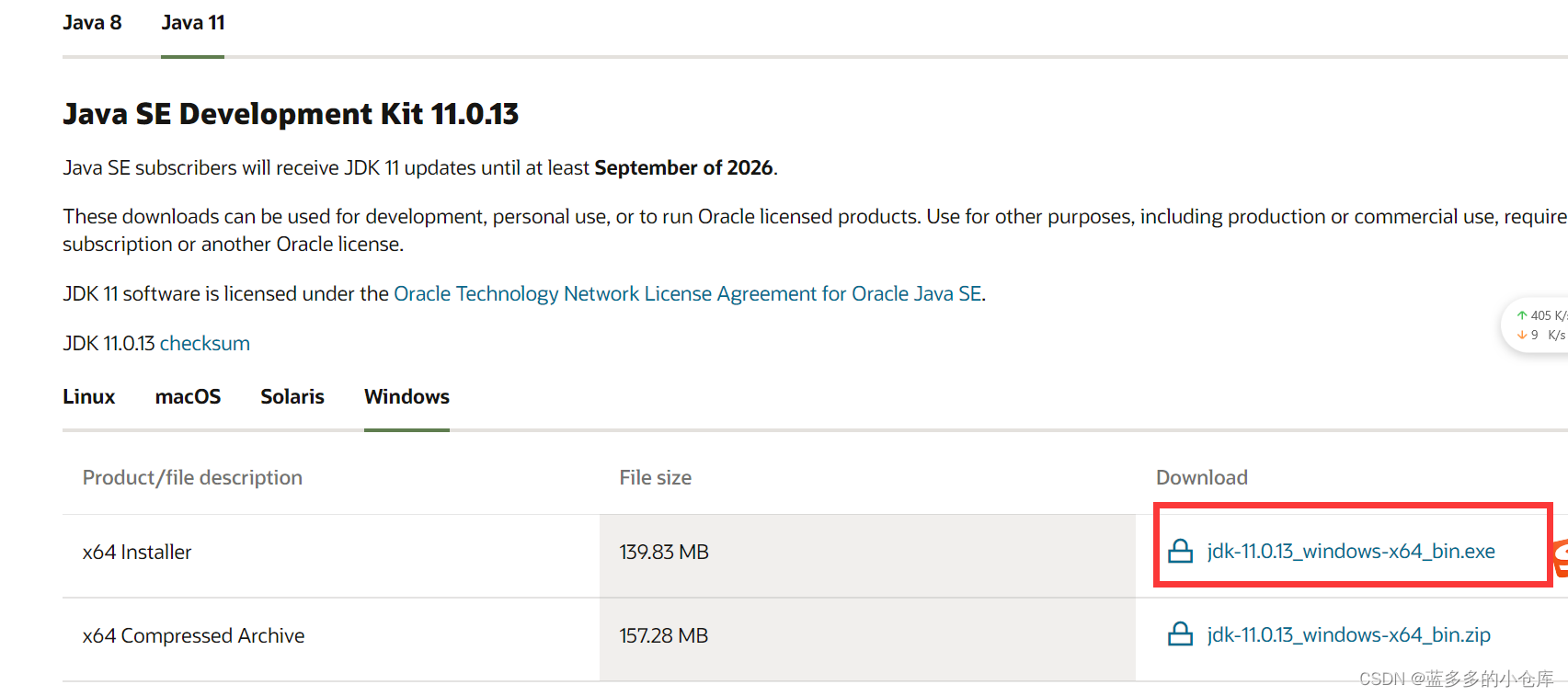
点击Download jdk-11.0.13_windows-x64_bin.exe,同意协议登录即可下载:
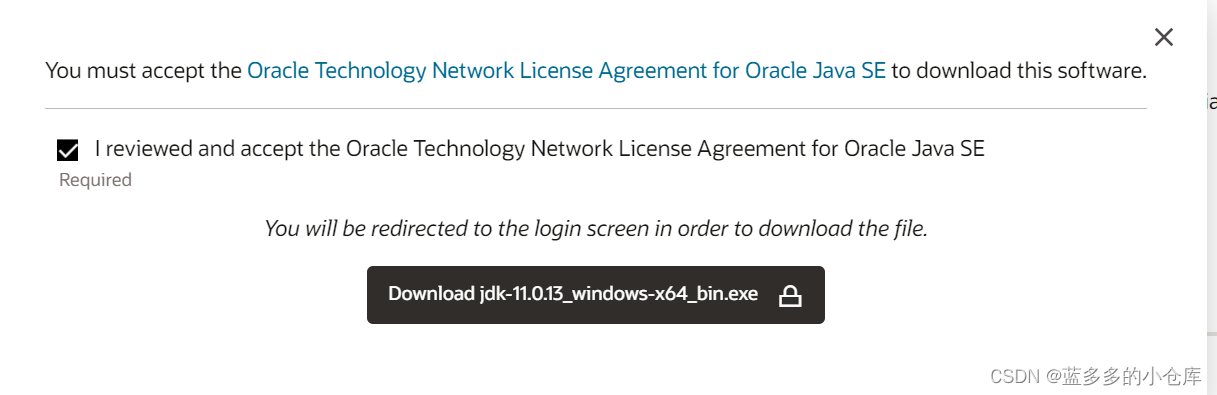
渠道二:这里提供一个华为jdk源镜像地址:Index of java-local/jdk
jdk11.0.1下载地址:Index of java-local/jdk/11.0.1+13
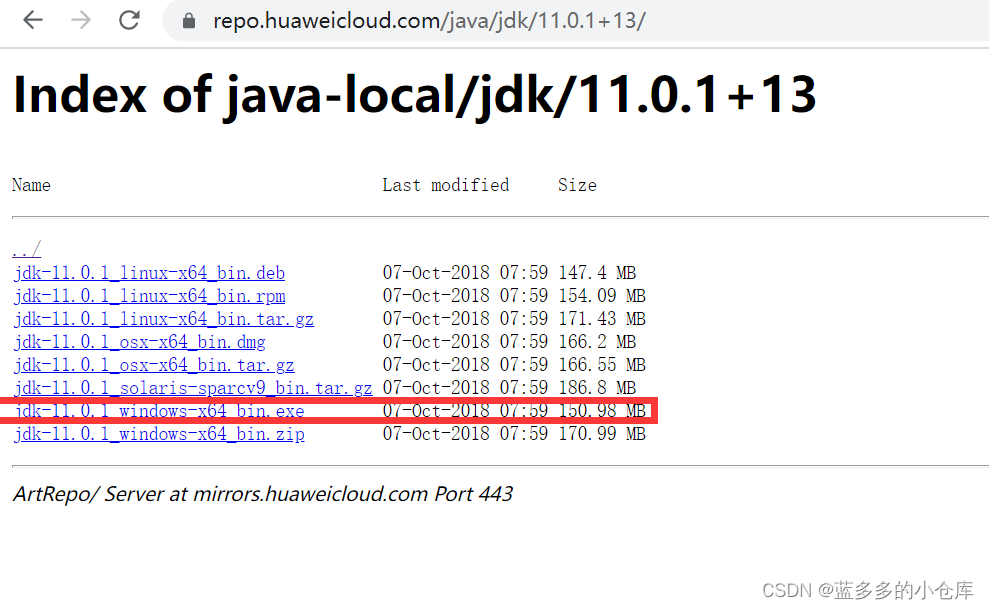 渠道三:
渠道三:
公众号:蓝多多的小仓库 发送:jdk 即可提取。3)安装:双击,选择安装路径
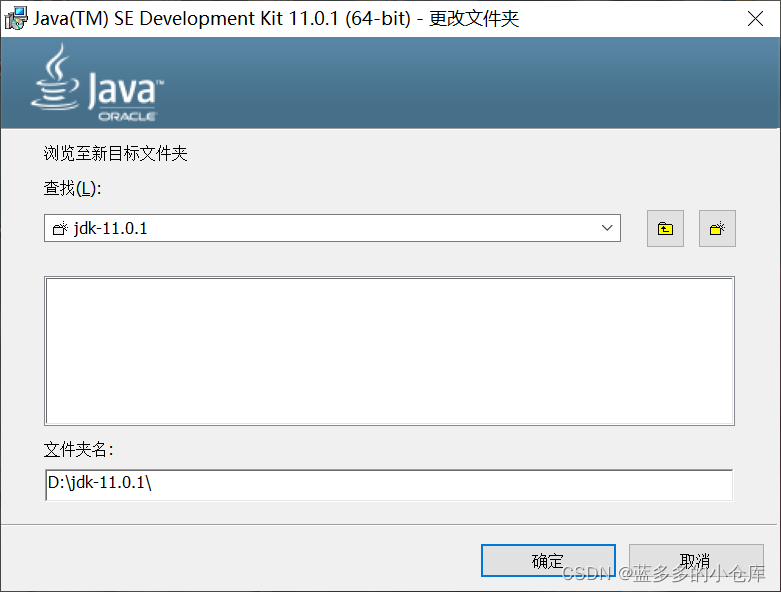
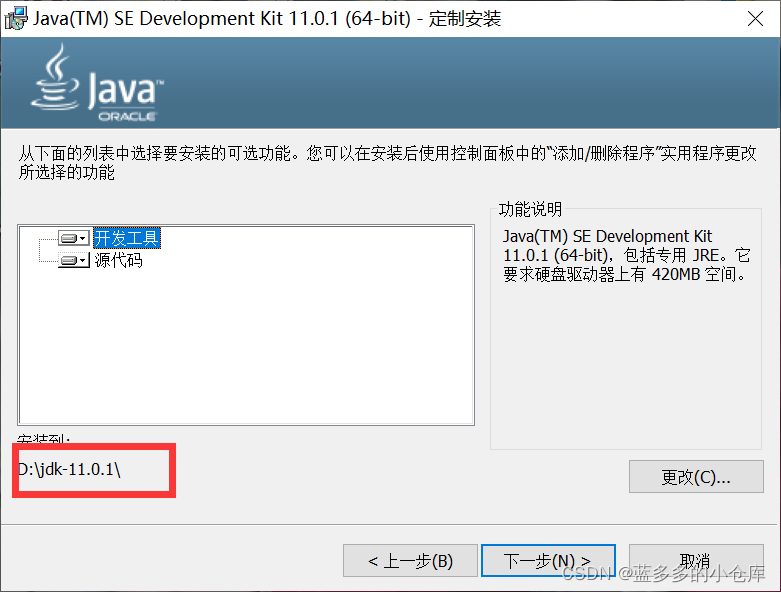
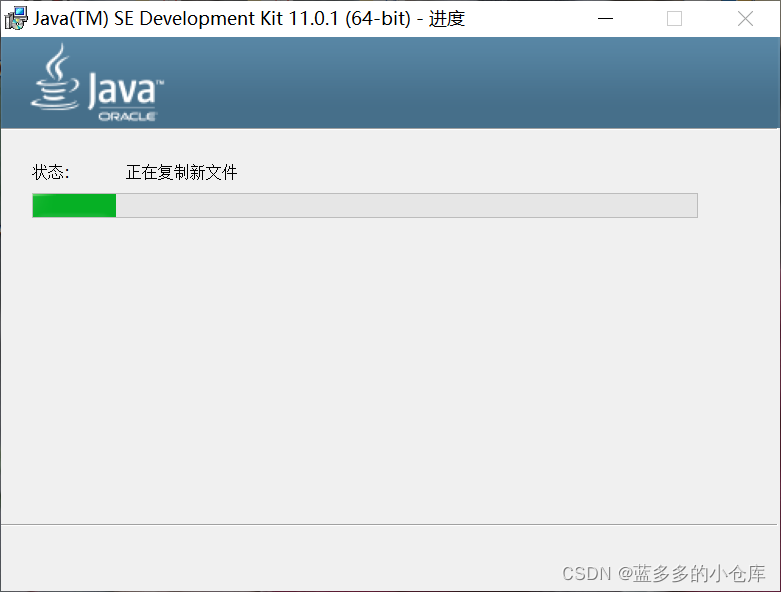 4)配置环境变量
4)配置环境变量
Step one:右键计算机→属性→高级系统设置→高级→环境变量
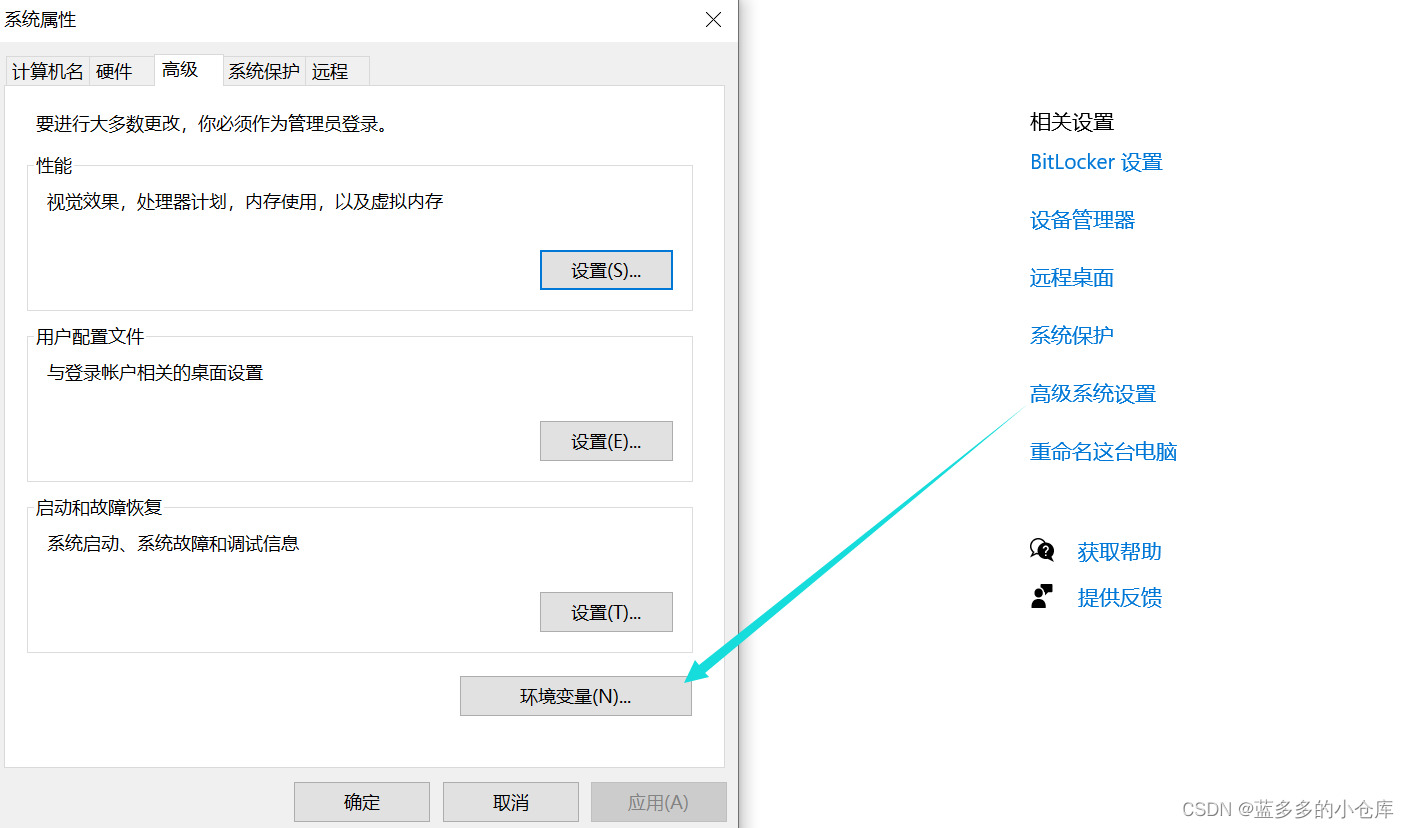
Step two:新建->变量名"JAVA_HOME",变量值"D:\jdk-11.01"(这里应是自己JDK的安装路径)
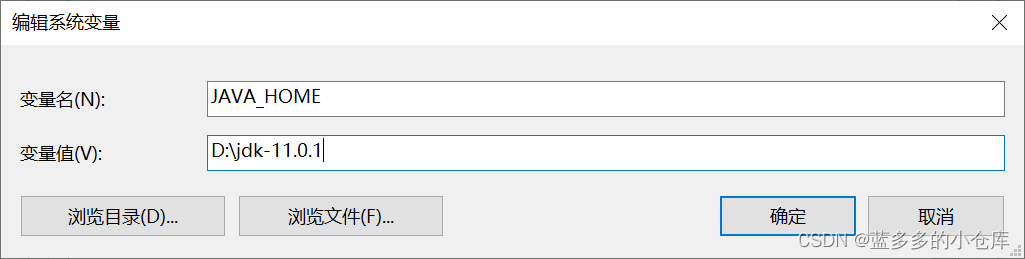
Step three:新建->变量名"CLASSPATH",变量值为:(注意:加粗部分都要复制,别复制少了,前面俩标点的意义为表示当前路径)
".;%JAVA_HOME%\lib;%JAVA_HOME%\lib\dt.jar;%JAVA_HOME%\lib\tools.jar"即复制:
.;%JAVA_HOME%\lib;%JAVA_HOME%\lib\dt.jar;%JAVA_HOME%\lib\tools.jar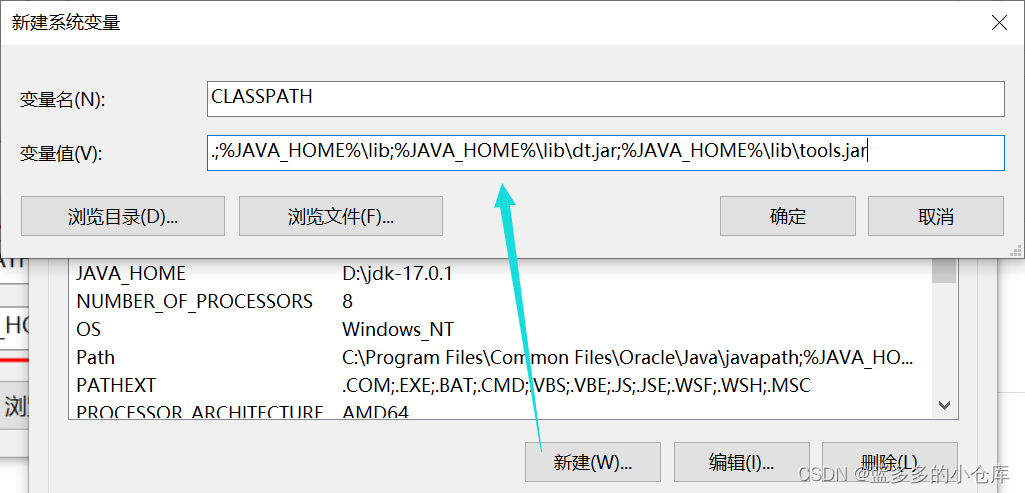
Step four:编辑系统环境变量->双击"Path",点击"新建",输入"%JAVA_HOME%\bin",点击"确定",再点击"新建",输入"%JAVA_HOME%\jre\bin",单击确定。

附:环境变量相关解释(来源:JDK的最详细的安装教程 - 小玲子丫 - 博客园):
变量名:JAVA_HOME
变量值:D:\jdk-11.01
用途:定义一个变量,供其他地方使用
变量名:Path
变量值:%JAVA_HOME%\bin;%JAVA_HOME%\jre\bin;
用途:让系统在任何路径下都可以识别java、javac、javap等命令
变量名:CLASSPATH
变量值:.;%JAVA_HOME%\lib\dt.jar;%JAVA_HOME%\lib\tools.jar
用途:告诉jvm要使用或执行的class放在什么路径上,便于JVM加载class文件,.;表示当前路径,tools.jar和dt.jar为类库路径
5)查看是否安装成功及安装版本
Win+R在cmd中输入:
java -version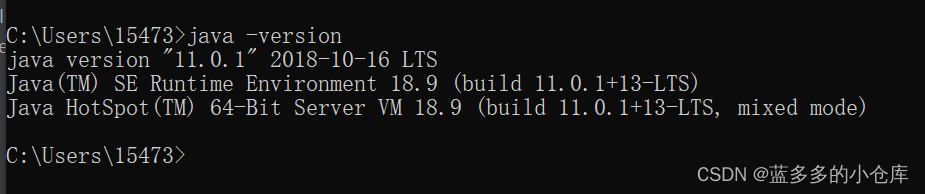
三、IDEA的安装
Step one:下载
IDEA下载官网:http:// https://www.jetbrains.com/idea/
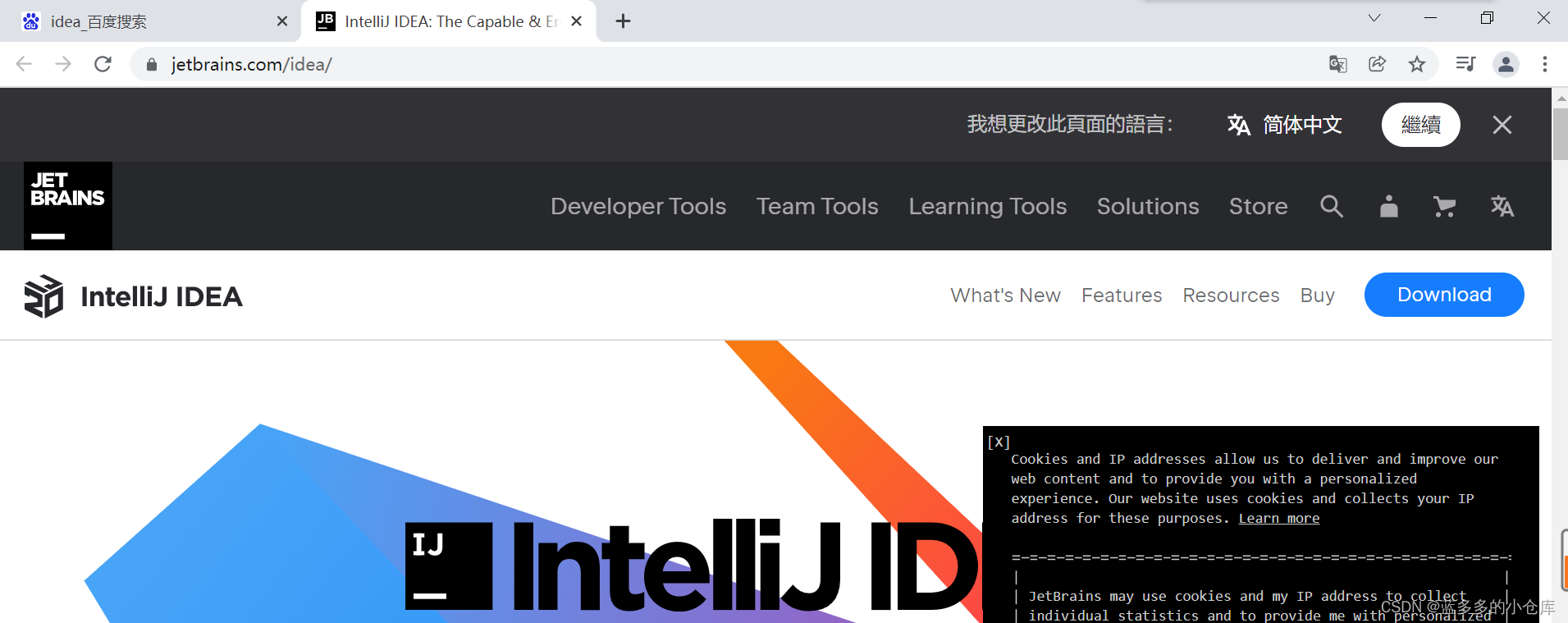
由于新版本可能不稳定,这里选择其他旧版本(Other versions):
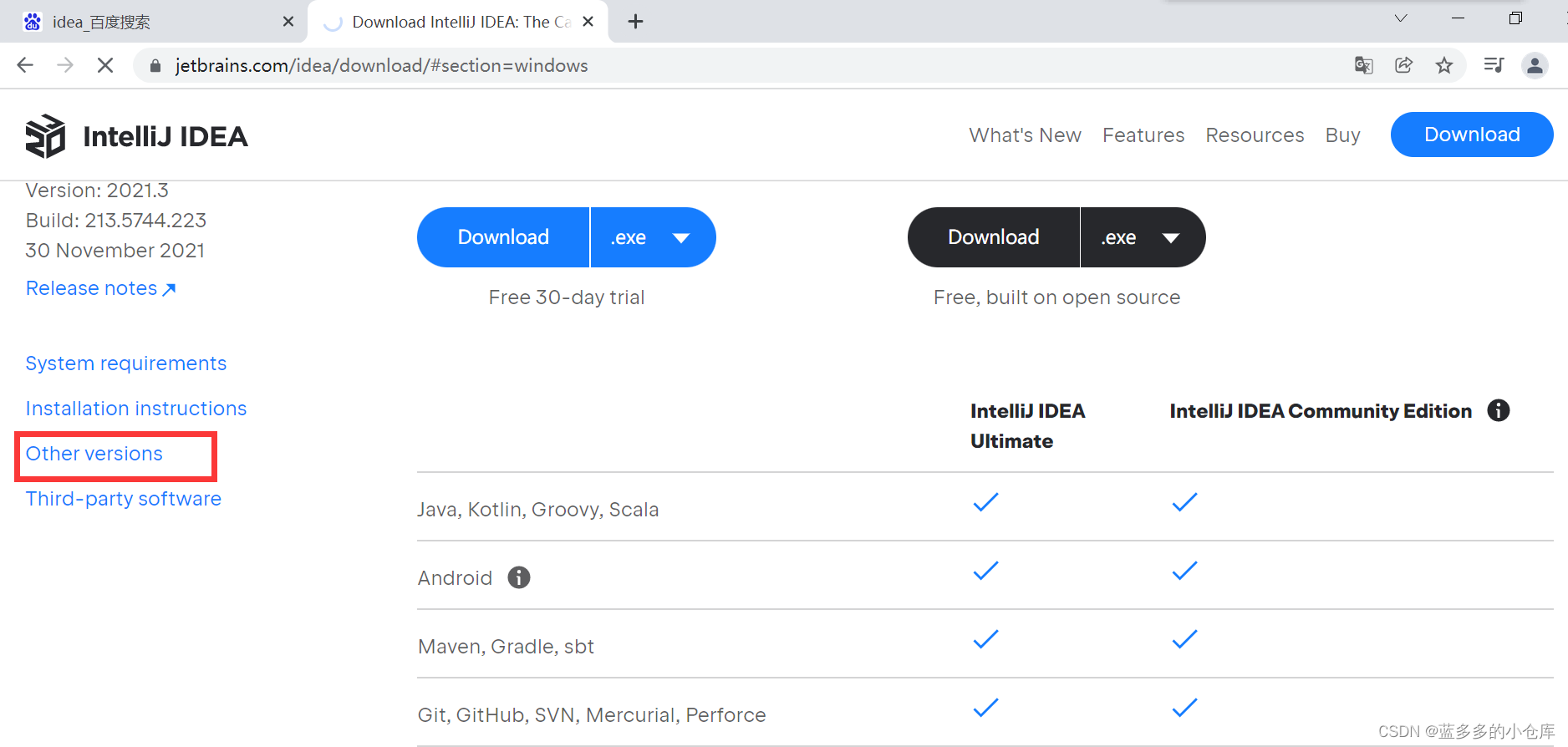 这里我选择的是Windows 2020.1版
这里我选择的是Windows 2020.1版
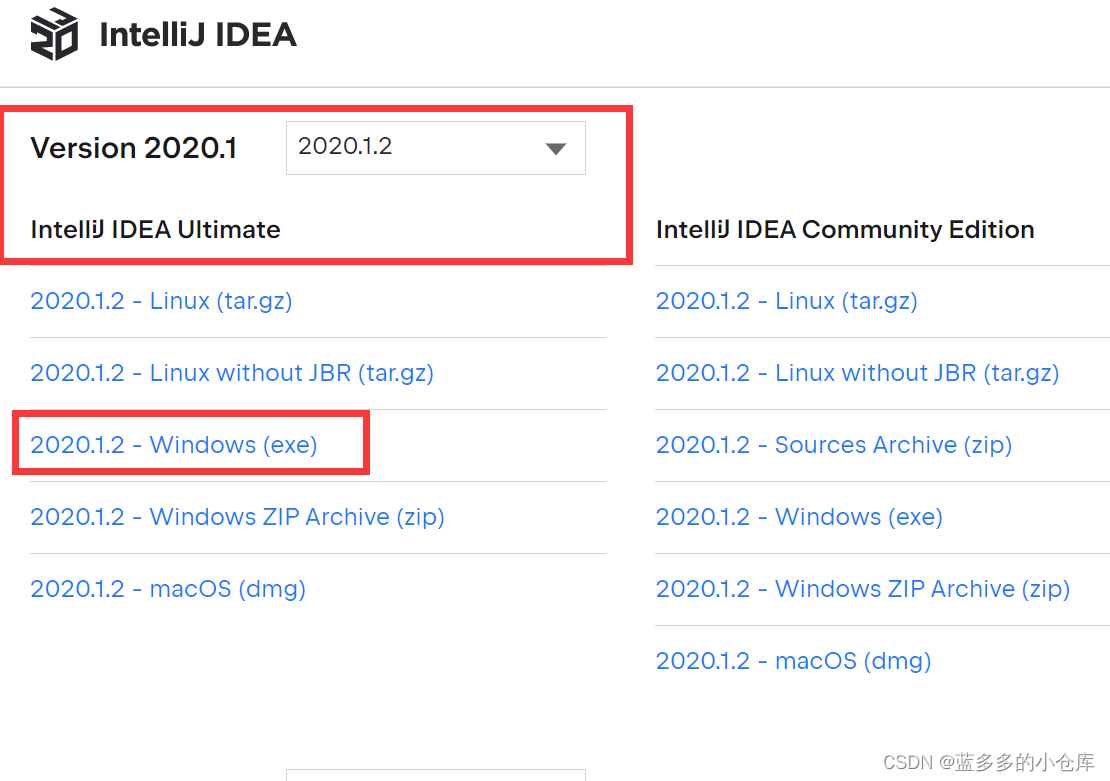
点击即可下载:

当然,我下载好的在网盘里也有(建议你去官网下载,速度更快)
公众号:蓝多多的小仓库 发送:IDEA2020 即可提取。Step two:安装
双击下载的exe安装程序,选择安装路径
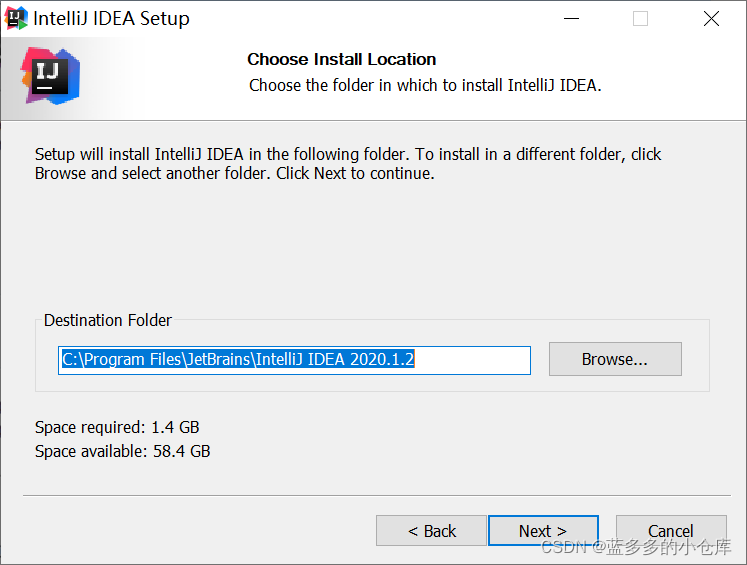
勾选64位(根据自己电脑选择,不要选错,否则之后无法正常启动)
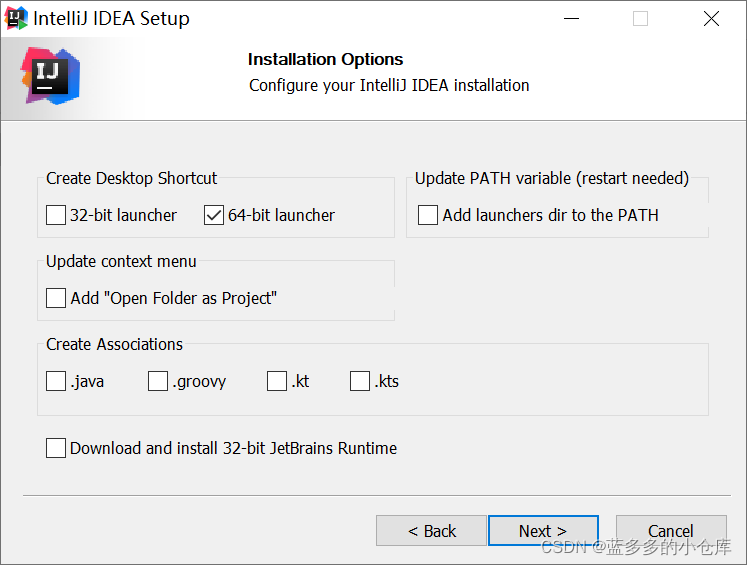
Next>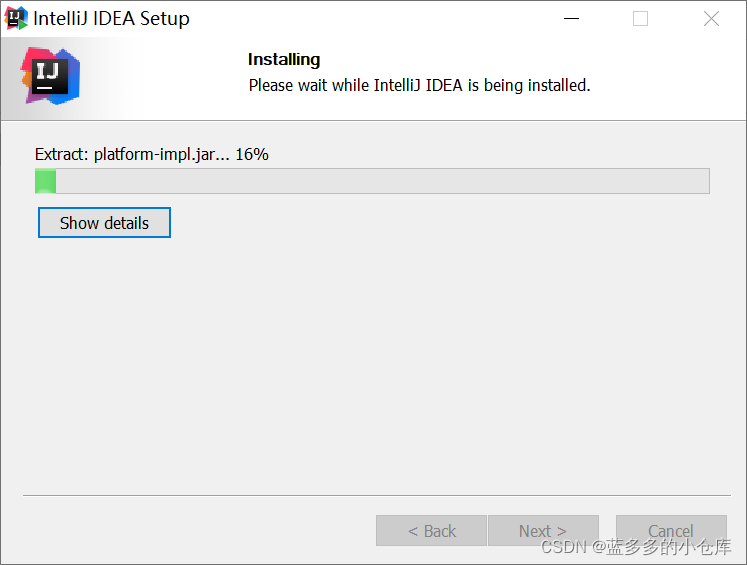
Next>勾选Run IntelliJ IDEA
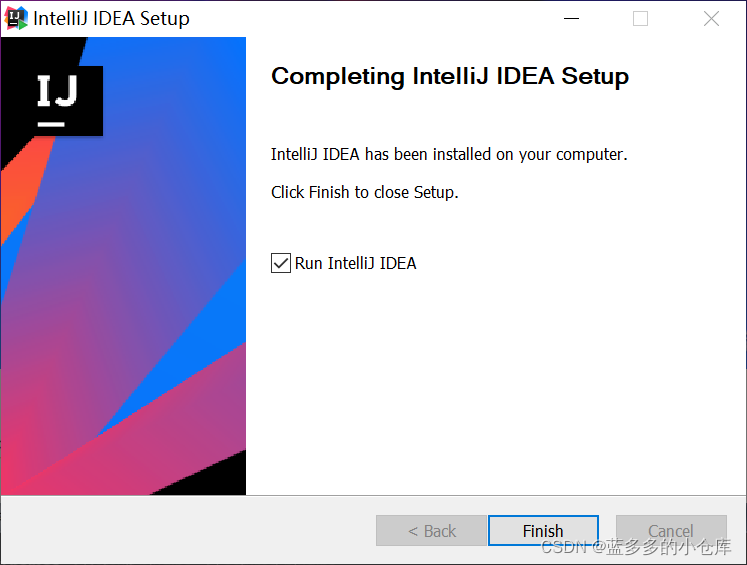 Finish,同意协议
Finish,同意协议
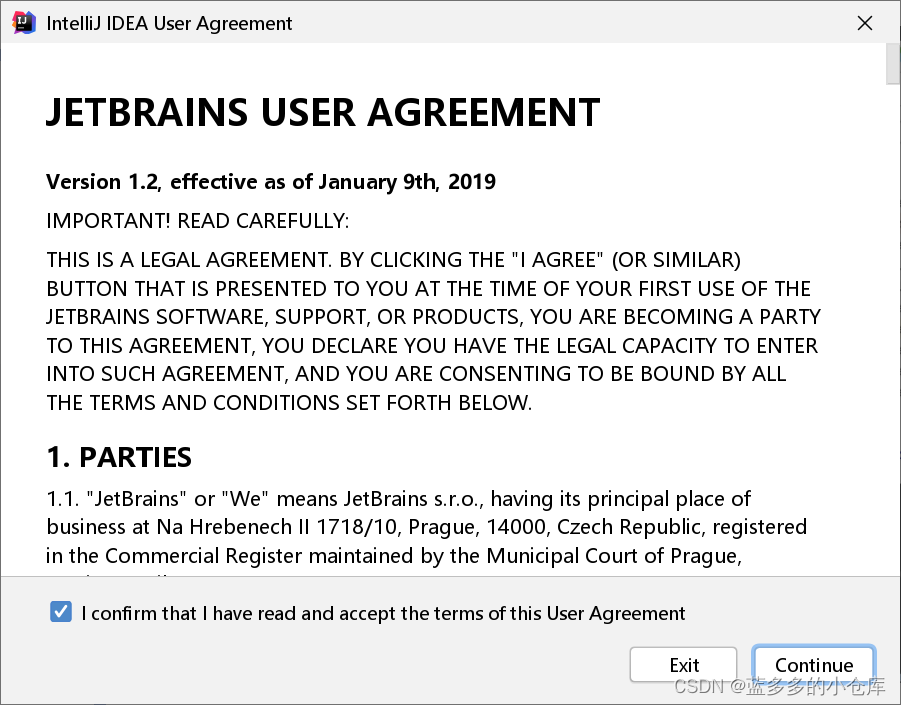 启动界面:
启动界面:

这里点击左下角跳过即可:
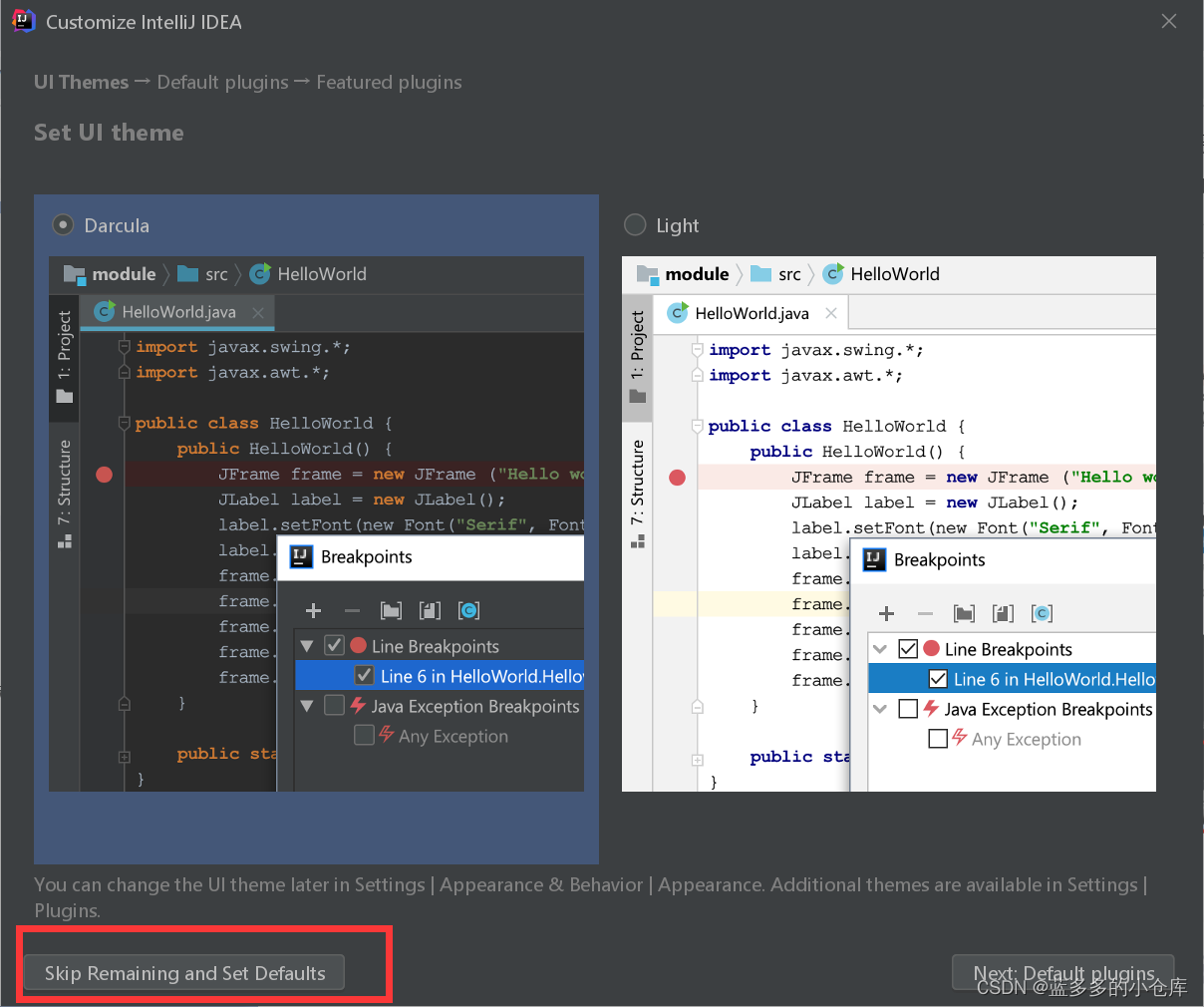
选择Evaluate for free,试用30天,点击Evaluate(别着急,后面有扩展教程)
开始创建工程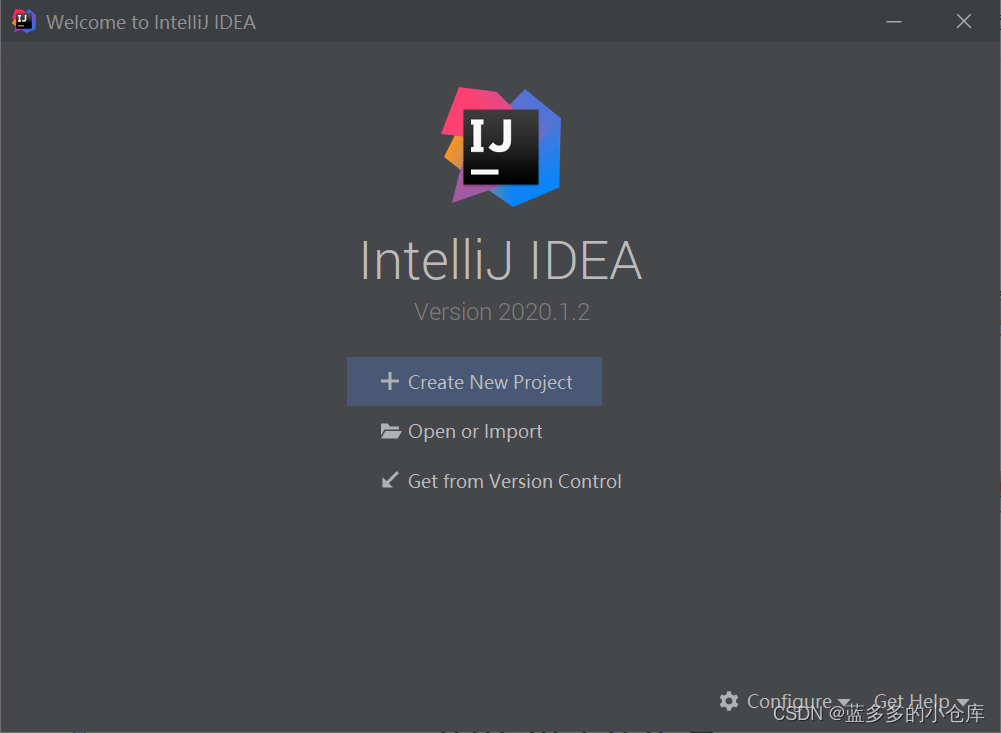
如果你没有进行第二步下载JDK,那么这里是<No SDK>的,你可以选择Download JDK(这里默认下载最新版,所以如果你IDEA版本不够新,就会报第六节的错误)
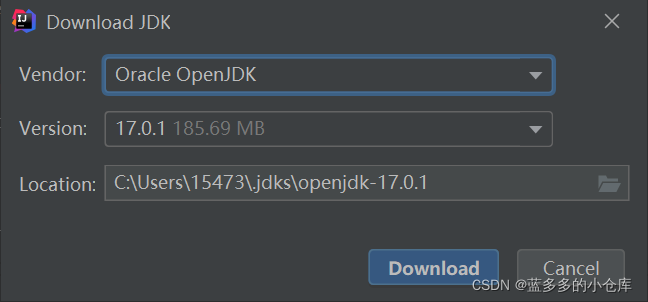
这里我做了第二步所以,直接下拉选择自己下载的JDK即可:

创建工程(可跳过)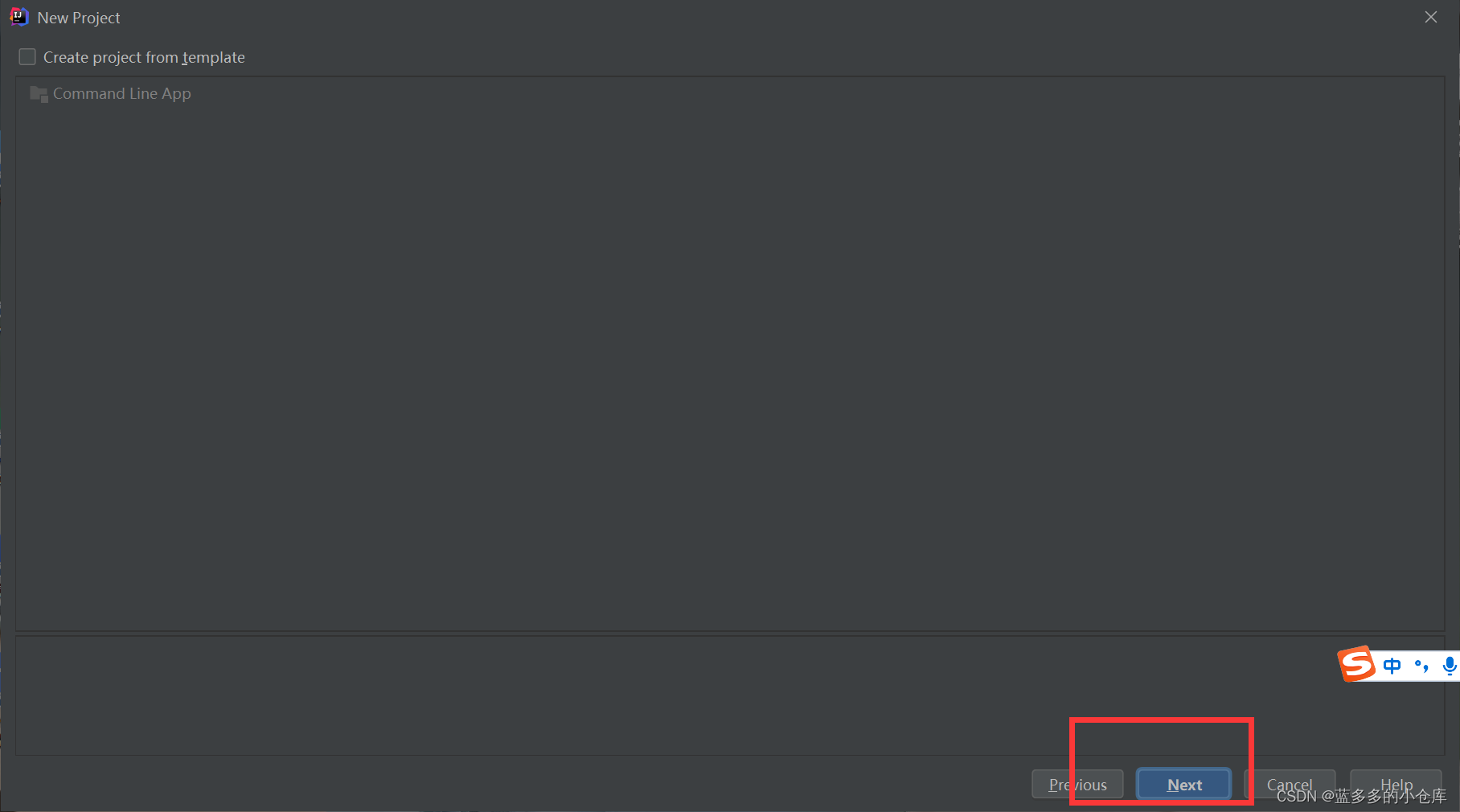
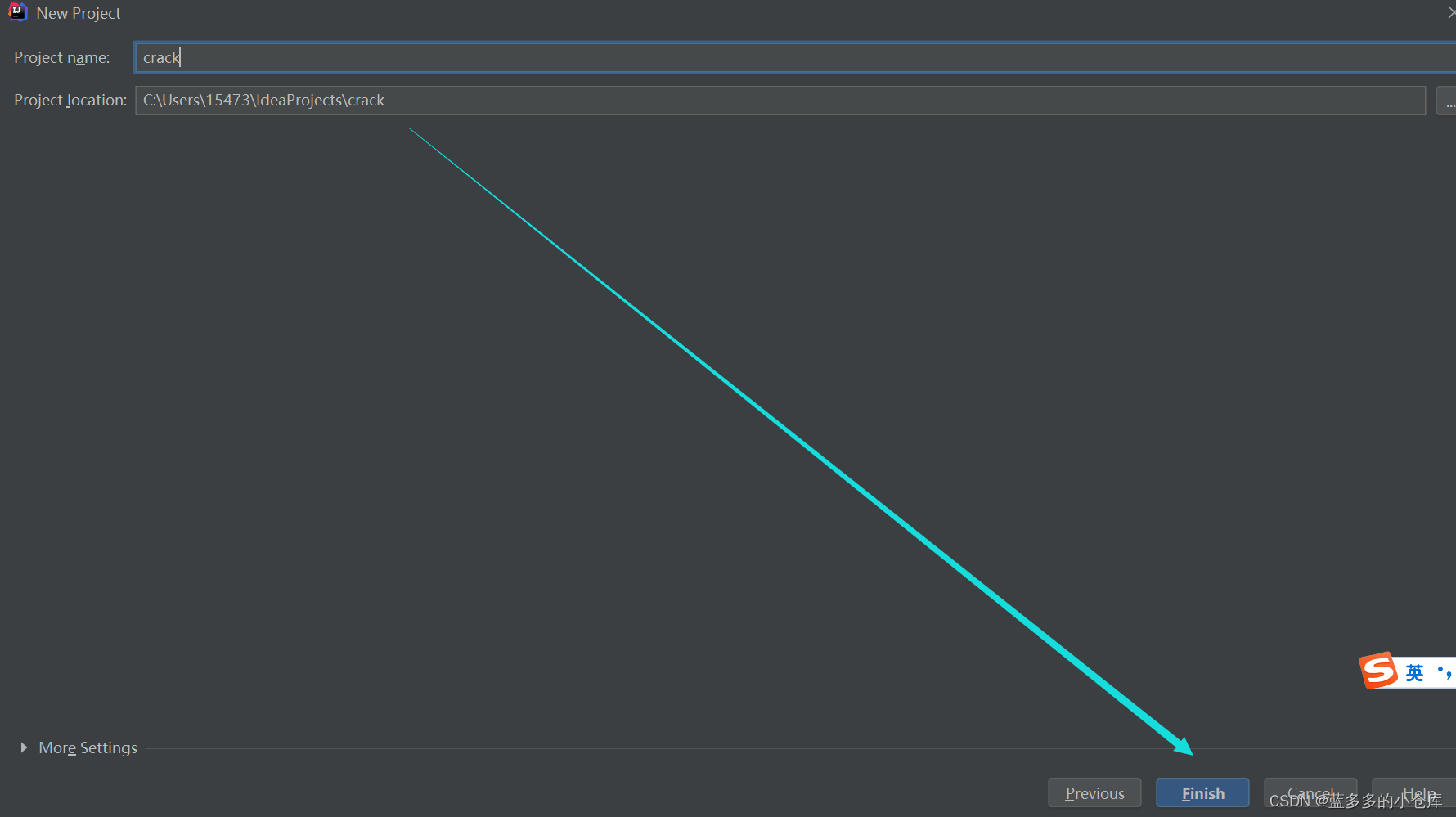
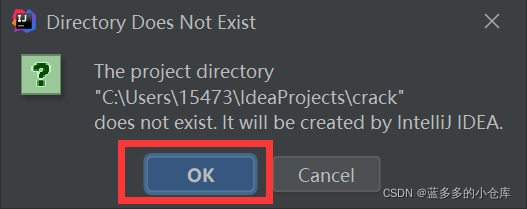
到此,IDEA的安装及创建JAVA工程就完成了,如果你只是短期使用,即可跳转到第五步。
四、IDEA的扩展
1、下载jetbrains-agent:
支持正版软件,如果您是学生您可以选择用学校的邮箱进行教育认证的方式(我就采用的教育认证,很方便),也可以安装Community版本(足够你使用了)。
如果您需要本文的jetbrains-agent下载链接可以从
公众号:蓝多多的小仓库
回复关键词:jetbrains-agent 获取。
(如果您是高版本建议您自己在网上去找资源,很多滴,
我这个适用于2020版本嗷,之前存的,有点久远了)2、将jetbrains-agent压缩包移入当前界面
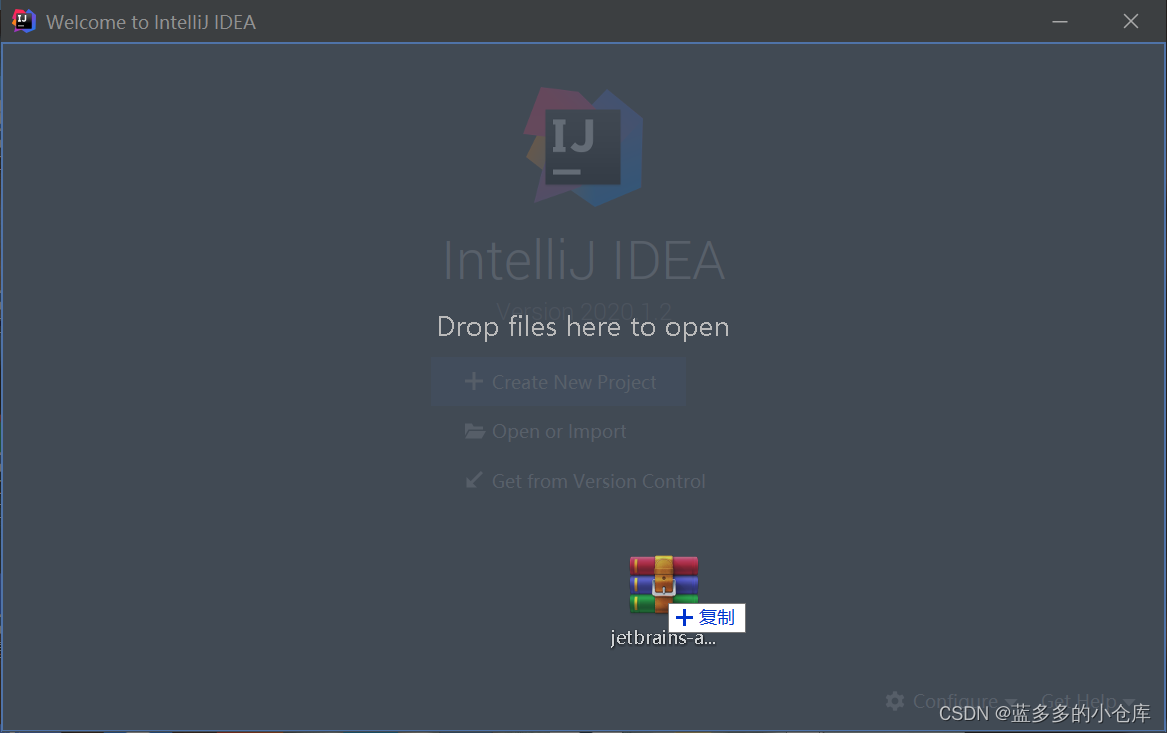
3、在弹窗中选择Restart,重启
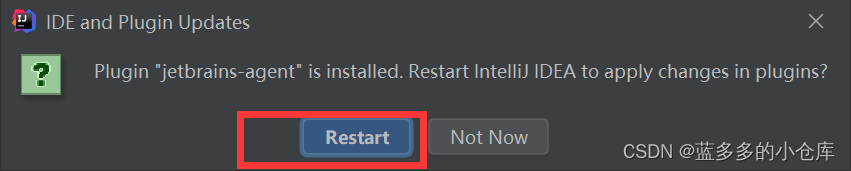
4、选择为IDEA安装:
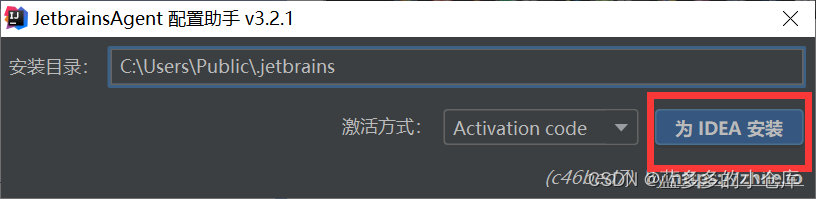
5、选择是(Y)
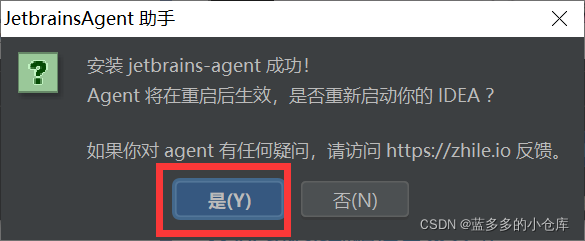
6、查看信息:
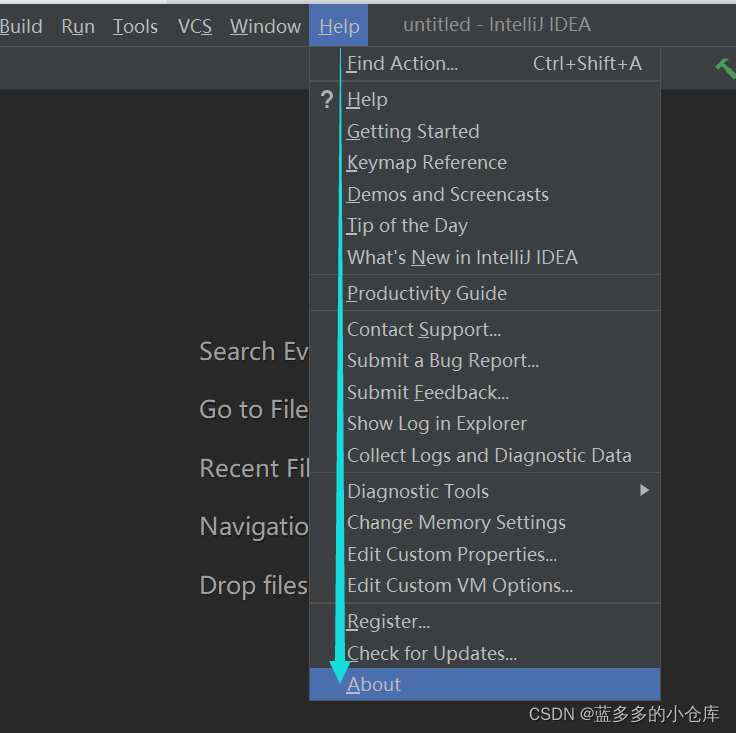
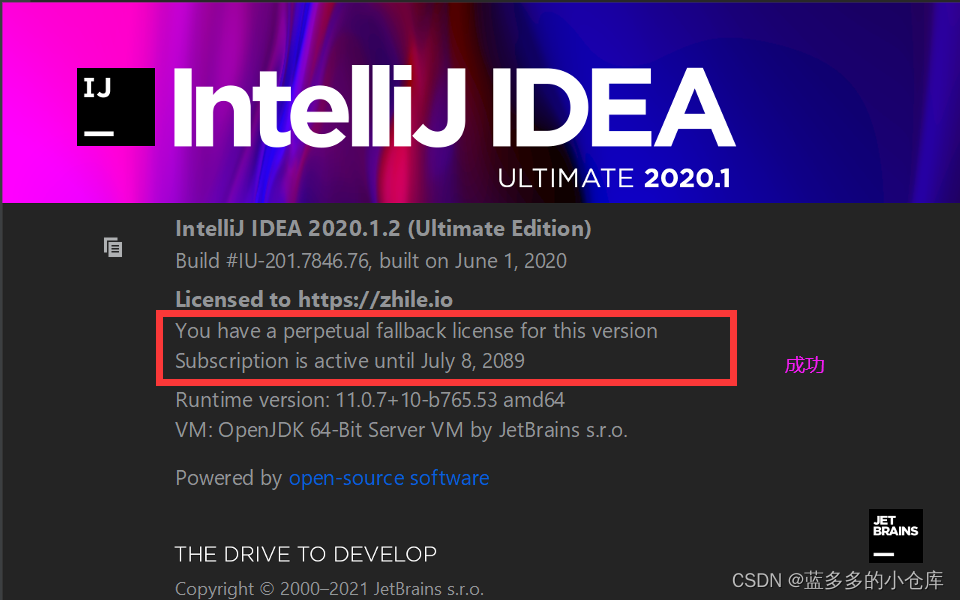
取消自动更新:File->Settings->Updates->取消勾选

五、代码测试
1、新建一个Java Class,类名为hello:

2、测试代码:
public class hello {
public static void main(String[] args)
{
System.out.println("hello world!");
}
}3、测试结果:
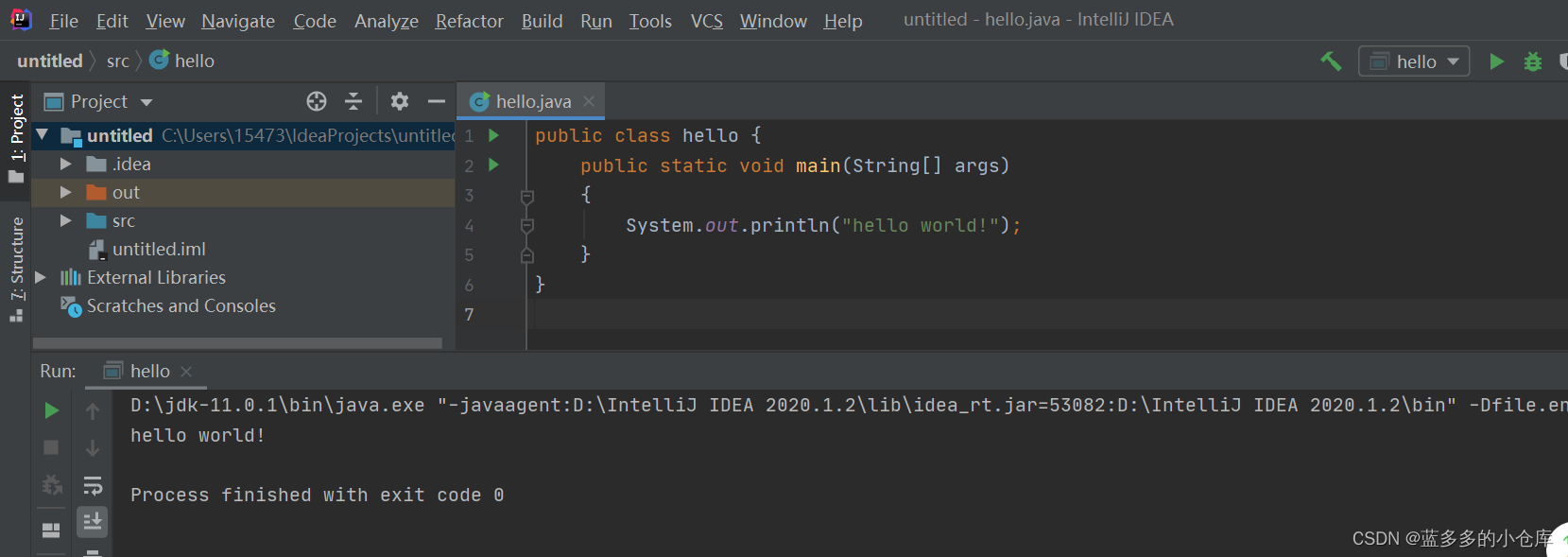
六、Error:Cannot determine path to 'tools.jar' library for 17 (D:\jdk-17.0.1)报错的解决方案
报错原因:JDK与 IntelliJ IDEA的版本不匹配
方案一:降低 JDK 的版本,使当前 IntelliJ IDEA 能够识别(2020.1的IDEA 需要JDK 14及以下)
方案二:提高 IntelliJ IDEA 的版本(安装JDK17的话需要2021版的IDEA)
七、说明
1、本篇文档的教程已经过博主本人亲自尝试,如有疑问可以留言或私信博主。
2、如果您觉得此篇文章对您有帮助,麻烦您一键三连嗷!我们一起学习!一起进步!
智能推荐
ambari过程中Namenode拒绝连接,ambari失去心跳_ambari搭建ha will retry 2 time(s), caught exception:-程序员宅基地
文章浏览阅读1.6k次。namenode连接被拒绝:解决方法:在启动namenode过程中,手动启动hadoop-daemon.sh可能会得到解决。ambari失去心跳:解决方法:重启ambari-server跟agent 可能得到解决。..._ambari搭建ha will retry 2 time(s), caught exception: no active namenode was
飞腾1500A平台上构建Go语言环境指南_飞腾架构安装go-程序员宅基地
文章浏览阅读1.3k次。飞腾1500A平台上构建Go语言环境指南一、初识Go语言 Go语言是Google公司于2009年正式推出的一款开源的编程语言,是由Robert Griesemer、Ken Thompson和Rob Pike等世界顶尖计算科学家精心打造的系统编程语言。Go语言最显著的特点是编码简洁迅速、支持高效并发和自动内存管理等。此外,Go语言还面向网络服务器、存储系统和数据库等领域的编程进_飞腾架构安装go
Python使用pyinstaller打包成exe方法_pyinstaller.exe-程序员宅基地
文章浏览阅读8.1k次,点赞6次,收藏21次。python使用pyinstaller打包成exe文件_pyinstaller.exe
Tensorflow笔记__使用mnist数据集并测试自己的手写图片_py如何安装 mnist_backward-程序员宅基地
文章浏览阅读3.2k次,点赞4次,收藏24次。内容源于曹建老师的tensorflow笔记课程源码链接:https://github.com/cj0012/AI-Practice-Tensorflow-Notes测试图片下载:https://github.com/cj0012/AI-Practice-Tensorflow-Notes/blob/master/num.zip主要包含四个文件,主要是mnist_forward.py,mn..._py如何安装 mnist_backward
ASC20-21世界大学生超算竞赛落幕,暨南、清华分获冠亚军-程序员宅基地
文章浏览阅读540次。5月12日, 2020-2021 ASC世界大学生超级计算机竞赛(ASC20-21)总决赛在南方科技大学落下帷幕,在现场竞赛中,暨南大学、清华大学分别获得冠亚军,e Prize计算挑战奖和..._2020年超算竞赛获奖名单asc
VS+QT向.pro文件添加pri文件_vs .pri-程序员宅基地
文章浏览阅读1.9k次,点赞2次,收藏4次。QT VS-addin通过如下方式添加pri文件不幸的是,这个功能似乎有问题万幸的是QT VS-addin能够导出pro文件在vs中卸载当前项目(重要)打开生成的pro文件,加入pri文件打开pro文件vs中加载项目..._vs .pri
随便推点
python安装zip包-python zip库怎么安装-问答-阿里云开发者社区-阿里云-程序员宅基地
文章浏览阅读5.1k次。一、方法1: 单文件模块直接把文件拷贝到 $python_dir/Lib二、方法2: 多文件模块,带setup.py下载模块包(压缩文件zip或tar.gz),进行解压,CMD->cd进入模块文件夹,执行:python setup.py install三、 方法3:easy_install 方式先下载ez_setup.py,运行python ez_setup 进行easy_install工具的安装...
Lua - windows 中执行乱码(cmd、bash、vscode)_lua打开是乱码-程序员宅基地
文章浏览阅读1.7k次,点赞3次,收藏4次。通过 vscode 编译 a.lua 文件,通过 cmd 和 bash 执行 lua 来运行脚本,结果如下;国内 window cmd 下默认编码时GBK,而 windows 中 lua 也是以此作为默认编码的。bash 中 lua 依然以 gbk 格式执行 a.lua 文件。cmd 中 lua 以 gbk 格式执行 a.lua 文件。bash 以 utf8 格式读取 a.lua 文件。更改 a.lua 编码(utf8 => gbk)cmd 以 gbk 格式读取 a.lua 文件。更改 lua 默认编码。_lua打开是乱码
MATLAB仿真UR5机器人simulink simscape 自制建模 正向运动学,逆向运动学关节空间轨迹规划 五次多项式轨迹规划_采用五次多项式进行轨迹规划,采用逆动力学进行两自由度机器人的控制-程序员宅基地
文章浏览阅读1.6k次。本文详细介绍了利用MATLAB仿真UR5机器人的simulink simscape自制建模过程,并对其中的正向运动学、逆向运动学、关节空间轨迹规划、笛卡尔空间轨迹规划和直线插补进行了深入分析。接着,根据机器人的运动学模型,建立机器人各关节之间的约束关系,并添加外部力和碰撞检测模块,从而生成完整的机器人模型。摘要:本文介绍了利用MATLAB仿真UR5机器人的simulink simscape自制建模过程,并对其中的正向运动学、逆向运动学、关节空间轨迹规划、笛卡尔空间轨迹规划和直线插补进行了深入分析。_采用五次多项式进行轨迹规划,采用逆动力学进行两自由度机器人的控制
eplan加密狗已损坏_[转载]EPLAN Electric P8 仿真加密狗 error 1068 问题-程序员宅基地
文章浏览阅读7.2k次。安装指南如下:安装指南:(总结一下大侠的经验,我就是这样安装成功了)1:打开安装光盘的ServicedotNeten_US文件夹,运行里面的dotnetfx-1.exe,安装Microsoft.NETFramework 2.0(这个必装,如果你在安装别的软件时已经安装了,就不必安装。可以试图安装一下来查看本机是否安装了)2:安装完成后再运行光盘根目录的Setup.exe按提示安装EPLAN P8 ..._eplanp8加密狗已损害
图片边缘检测——sobel算子、scharr算子、拉普拉斯算子、Canny边缘检测-程序员宅基地
文章浏览阅读1.2k次。常见的边缘检测算法,sobel、沙尔算子、Canny等
HarmonyOS—ArkTS中的数据同步魔法:@Provide和@Consume装饰器的双向奇迹_arkts 同步-程序员宅基地
文章浏览阅读994次,点赞18次,收藏18次。HarmonyOS—ArkTS中的数据同步魔法:@Provide和@Consume装饰器的双向奇迹【鸿蒙应用开发】在ArkTS的开发文档中,@Provide和@Consume装饰器为开发者提供了一种灵活而强大的方式,用于实现与后代组件的双向数据同步。这种机制适用于需要在多个组件层级之间传递状态数据的场景,摆脱了传统参数传递的束缚,为组件之间的数据流动提供了更加便利的方式。_arkts 同步